
«Відкрий для себе Zalman» - таку відповідь дають для початківців досвідчені користувачі на запитання на кшталт: «Що робити якщо образ диска не поміщається на диск?», «Як встановити Windows без диска і флешки?», «Як зробити завантажувальну флешку (зовнішній HDD )? »,« Що таке Мультізагрузочний флешка? »,« Що таке GRUB і чому все так складно? »і багато-багато інших ... Що ж це за чарівний Zalman такий, ми розповімо Вам в цьому огляді.
Що це таке?
Як видно з назви - це зовнішня кишеня для вінчестера, але кишеню не простий, а є в ньому одна функція віртуального оптичного приводу. яка робить його унікальним серед пристроїв подібного роду: він вміє одночасно апаратно представлятися як CD-Rom з можливістю завантаження необмеженої кількості і розміру образів дисків CD, DVD, Blu-ray:
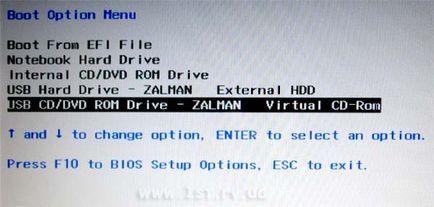
Так видно Zalman ZM-VE300 в bios-е комп'ютера, ноутбука
Після завантаження в Windows ми так само побачимо 2 пристрої: USB-HDD і USB-CD-Rom. Заміна способу в віртуальному CD-Rom проводиться за 2 натискання на коліщатко.
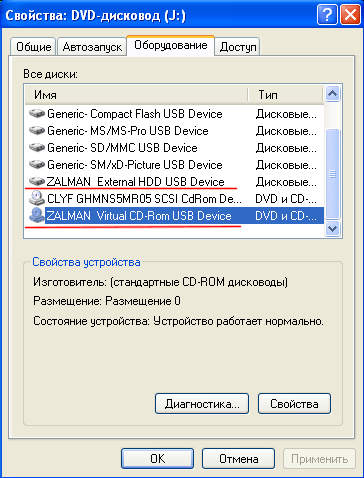
Після завантаження в Windows ми так само побачимо 2 пристрої: USB-HDD і USB-CD-Rom
Крім того, він уміє:
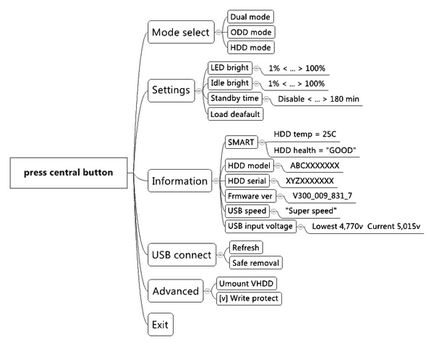
Повний список меню пристрою
Комплект поставки

1) красива упаковка;
2) сам кишеню повністю з алюмінію: стильно виглядає і добре відводить тепло;
3) стильний і якісний чохол;
4) диск з програмним забезпеченням Zalman Backup Utility;
5) викрутка і 4 гвинтика (2 використовуються і 2 запасних) для скріплення кишені після установки вінчестера (зізнатися не очікували побачити настільки маленьку викрутку, що спочатку ми її в коробці навіть не помітили і вирішили що нам її недоложілі);
7) інструкція (хоча на пристрої всього 1 кнопка і 1 коліщатко, але користування ними не інтуїтивно зрозумілі).
Ще хотілося б бачити:
Список рекомендованих моделей вінчестерів.
Який вінчестер встановлювати?
Зрозуміло, це повинен бути «ноутбучний» вінчестер 2,5 ", але є один нюанс - струми, які споживають різні вінчестери при старті і роботі, від моделі до моделі можуть бути абсолютно різними, а ось комп'ютери, оснащені тільки USB 2.0 (не кажучи про 1) абсолютно не були розраховані на таке споживання.
Всі характеристики нам будуть недоступні, але є моменти, на які можна звернути увагу:
- ампераж. краще використовувати жорсткий диск, який споживає менше Ампер.
- частота обертів. логічно припустити, що диск, що обертається зі швидкістю 5400 споживає при старті менше енергії, ніж 7200.

Переважно встановлювати вінчестер з меншими амперами і оборотами
Дані рекомендації не є вичерпними. відомі випадки, коли вінчестер 700mA працював набагато, краще ніж 450, тому до проблеми вибору вінчестера поки що підходимо дослідним шляхом.
Не рекомендується встановлювати SSD-диск - вони більш чутливі до недостатнього харчування, яке подається по USB, на відміну від вінчестерів, які в таких випадках просто «стукають ногами», можуть померти зовсім.
Внутрішні кріплення теж не дуже добре продумані, особливо якщо у Вас тонкий вінчестер, потрібно додати м'яку, пружну прокладку щоб він не бовтався в корпусі:

Будівництво, проектування, монтаж ВОЛЗ в Москві, С.-Петербурзі, Калінінграді Ухті, Вологді, Торжку.
Початок роботи

При першому включенні з'являється напис: «NO _ISO Folder» - відсутня папка для образів дисків. Створюємо папку «_iso» і перепідключатися:

Тепер кладемо в цю папку файл образу диска «HBCD15.2_Russian_FULL.iso» і знову перепідключатися:

Натискаємо на коліщатко, при цьому образ диска завантажується у віртуальний оптичний дисковод:

установка Windows
Установка Windows, завантаження LiveDC відбуваються точно так же, якби ми користувалися звичайним DVD-Rom-му: вибираємо в bios пріоритетне пристрій «USB: ZALMAN Virtual CD-Rom», або просто «USB CD-Rom». Далі все як завжди, але є особливість: при установці Windows XP, 7 по USB 3.0 може вискочити помилка відсутності драйвера CD ROM. Це пов'язано з відсутністю в даних дистрибутивах драйверів USB 3.0. До слова сказати, практика показує, що використання установка по USB 3.0 ніякого приросту продуктивності не дає, а ось проблем може додати.
перепрошивка пристрої
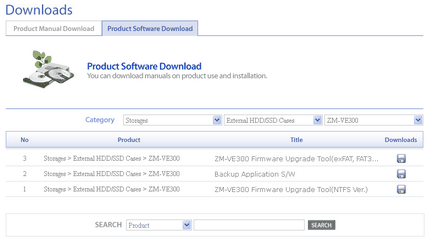
1. Завантажуємо прошивку
Для нього є дві прошивки. З одного з них він буде коректно розпізнавати образи з диска відформатованого в NTFS, з другої - з exFAT / FAT. Вибираємо потрібну!
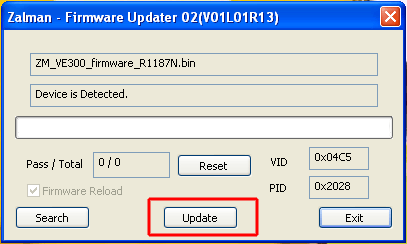
2. Натискаємо Update і оновлюємо прошивку

3. Перевіряємо версію прошивки на самому приладі
недоліки:
- Відсутність вінчестера (або якийсь рекомендованої моделі), що важливо для з'єднання по USB 2.0.
- ненадійність система кріплення вінчестера всередині корпусу. Без додаткового ущільнення диск може вібрувати, заглиблюватися об стінки корпусу.
- Жахливий, короткий і дуже жорсткий шнур (можливо, це і добре, що не зекономили на перетині живлять жив, але довжини хоча б 10см можна було б і додати) - при частому використанні загрожує розбовтаним, або виламати роз'ємом у кишені.
- Шнур в комплекті йде без додаткового живлення, тому часто при підключенні до старого комп'ютера можна бачити напис «bad or N / S HDD»:

Непрацююче пристрій при нестачі харчування по USB

У комплекті повинен був йти цей кабель!
- Не всі комп'ютери його бачать, або не все можуть завантажуватися з USB-CD-Rom (загальна статистика поки що приблизно така: в близько 20% випадків завантажитися не вдається. Но3 з 3 протестованих ноутбуків HP, Compaq різних поколінь відмовилися це робити (поки що 100%)):
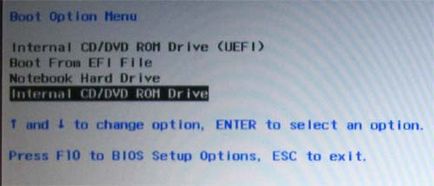
У деяких ноутбуках, особливо в HP, Compaq можливість завантаження з USB-CD, DVD відсутній в принципі
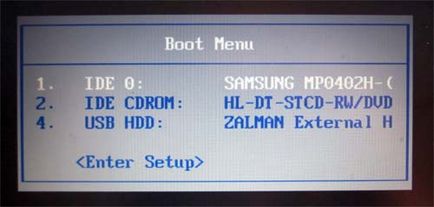
Рідкісний випадок, коли оптичного приводу bios комп'ютера взагалі не бачить
Поради та рекомендації
Те, чого немає в інструкції:
1. Якщо утримувати кнопку резервного копіювання (BackUp) при підключенні - то автоматично включиться захист від запису.
2. Якщо утримувати ліву кнопку при підключенні - то автоматом захист буде знята.
3. Якщо при роботі коліщатко повернути вниз і утримувати - буде проведена підготовка до безпечного відключення пристрою. Той-таки ефект буде від натискання і утримування кнопки резервного копіювання (BackUp).
4. Якщо при роботі коліщатко повернути вгору і утримувати - буде вироблено сканування директорії _ISO. Зручно, після запису нових образів на HDD.
5. Якщо кнопка резервного копіювання (BackUp) натиснута в Меню, вона переміщує на 1 рівень вгору.
6. Крім Меню, кнопка резервного копіювання використовується для своєї первісної функції резервного копіювання даних (якщо встановлена і запущена програма резервного копіювання).
7. При підключенні до стаціонарного комп'ютера краще підключатися до портів ЮСБ, які йдуть ззаду системного блоку, а не на передній панелі.
8. Диск, на якому лежать образи повинен бути Primary.
На десерт:
На просторах інтернету знайдений народний спосіб виправлення недоліків приладу:

1. роз'ємом USB 3.0 зафіксований стяжкою 2. Кабель захований в чохол 3. USB перехідник «мама-мама» 4. USB Y-кабель USB 2.0